税理士向けに「クライアントが弥生会計をつかっていて、決算書データだけをetaxで送信する方法」をご紹介します。
- 法人税などの申告書を、申告ソフトで電子申告する
- 決算書だけe-Taxソフトで電子申告する←このやり方です。
あらかじめ法人税の申告書はe-Taxで送信を済ませておいてください。
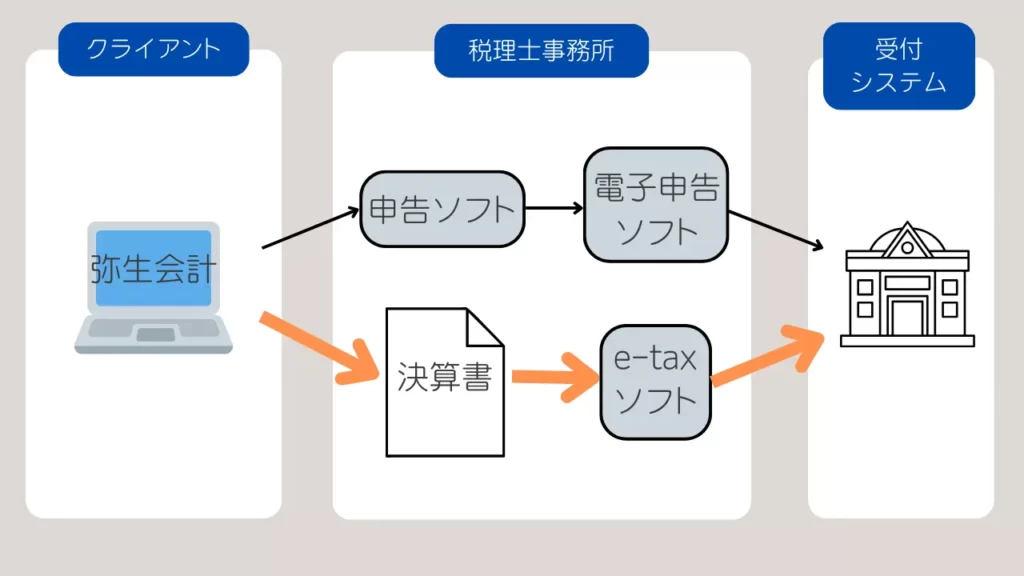
なお、弥生会計からから書き出せるデータはつぎの4つだけです。
- 貸借対照表
- 損益計算書
- 販売費及び一般管理費
- 株主資本等変動計算書
注記表は郵送するか別途添付が必要です。
【事前準備】弥生会計で決算書を用意する
弥生会計の決算書をe-Taxに添付できる形式(XBRL)で取り出します。
▶「決算・申告」→「電子申告データの書き出し」→「決算書e-Tax・XBRL書き出し」の順にクリック
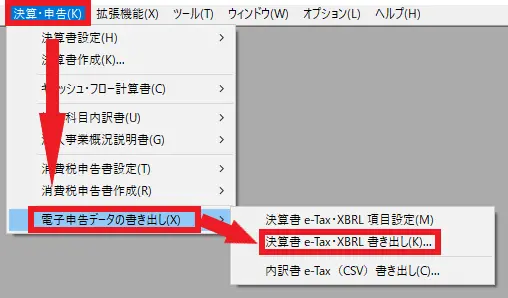
▶次の項目を設定して「書き出し」をクリック
- 出力形式:XBRL形式
- 保存場所:自分でわかりやすいところ
- ファイル名:初期設定でOK
- 決算の種類:本決算
- 出力対象:「販売費および一般管理費を費目別に掲記する」に☑
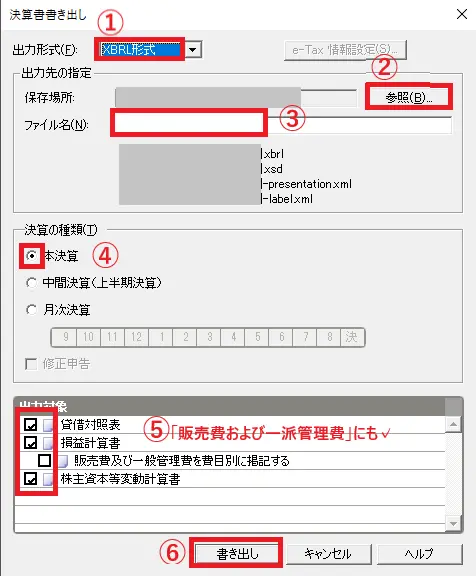
4つのデータが保存されますので、つぎにe-Taxを操作しましょう。
財務諸表をe-Taxで送信する
e-Taxソフトを開き、申告する会社名でログインします。
▶「作成」→「申告・申請等」→「新規作成」の順にクリック。
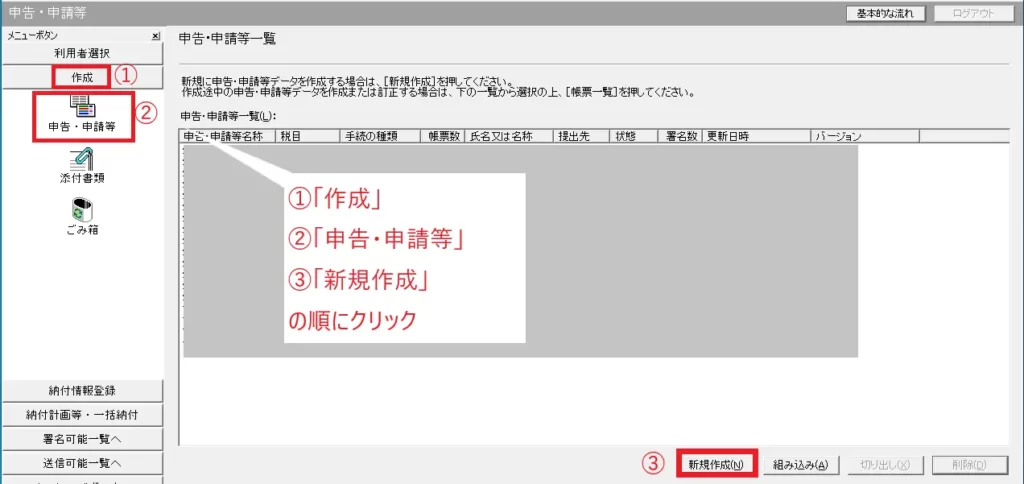
▶つぎの項目を選択して「次へ」
- 手続きの種類:申告
- 税目:法人税・地方法人税
- 年分:該当の年分を選択
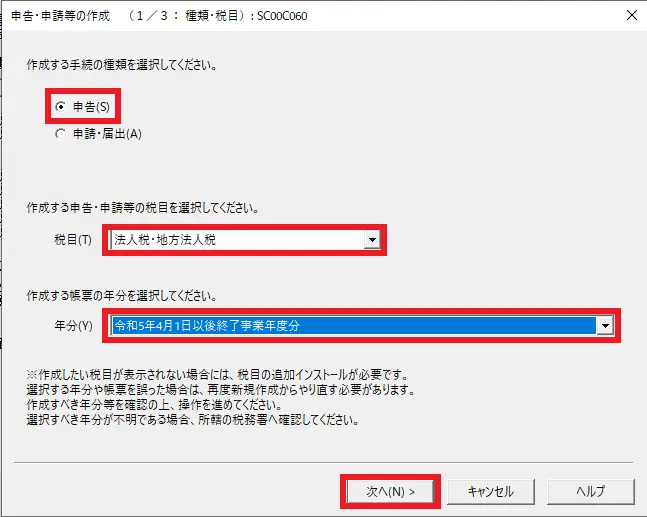
▶「電子データの追加送信(法人税)」をクリックしてつぎの2つを選択し「次へ」。
- 電子申告データ追加送信表
- 財務諸表(XBRL2,1)
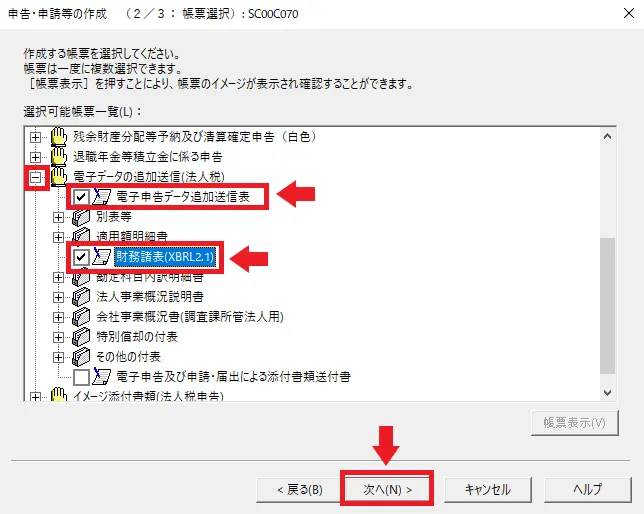
▶わかりやすい名前をつけて「OK」をクリック。
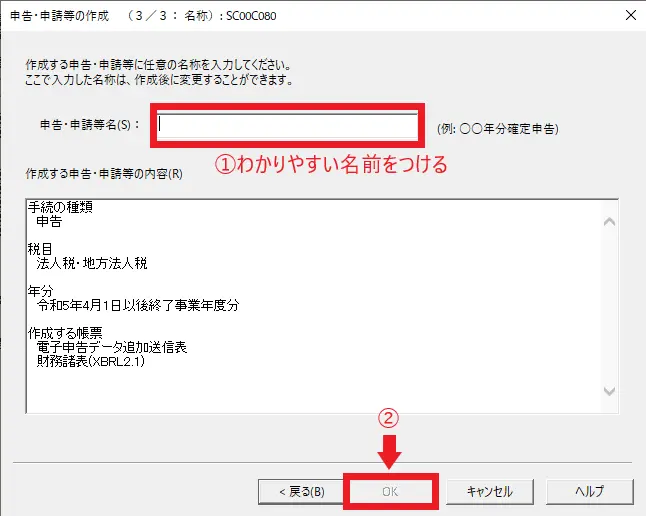
▶基本情報が表示されます。必要な情報を入力して「OK」。
- 法人番号
- eLTAXの利用者ID
- 申告の種類
- 事業年度、など
必須項目には「(必須)」と書いています。
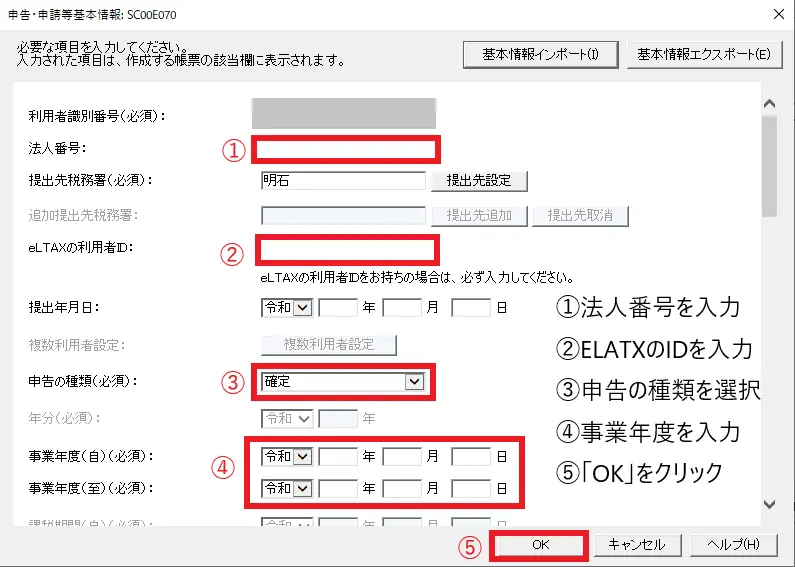
▶「財務諸表(XBRL2.1)」をダブルクリック
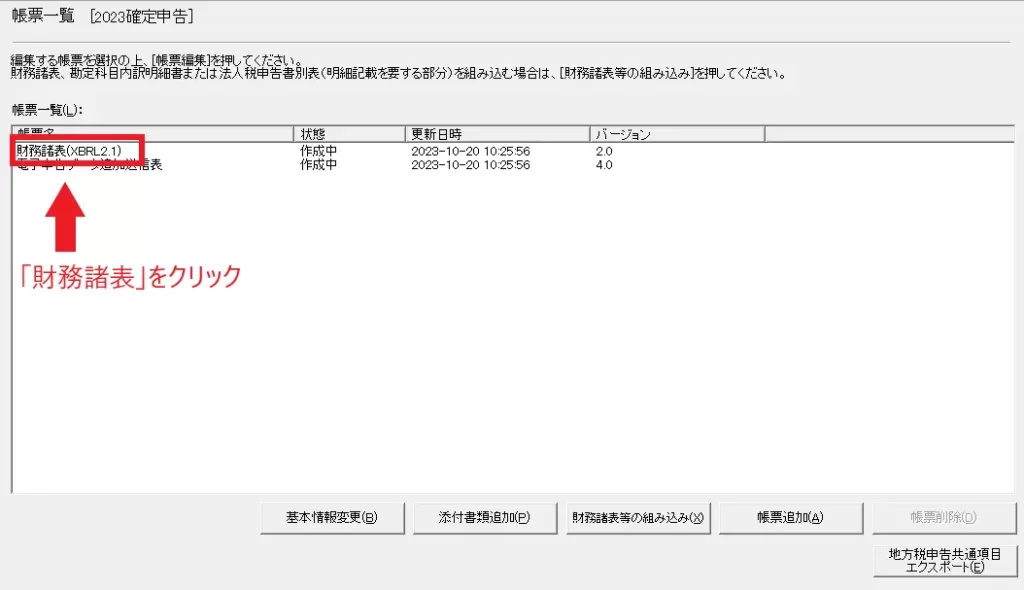
▶「組み込み」をクリックして、弥生会計から取り出した財務諸表データを選択します。
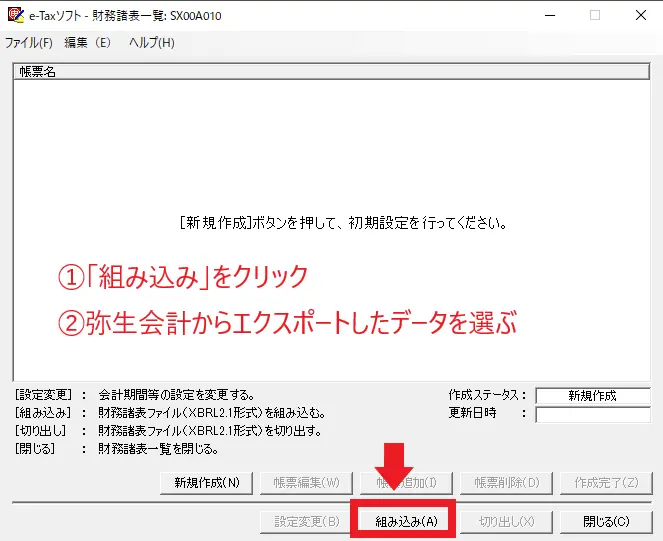
これで財務諸表が組み込まれました。
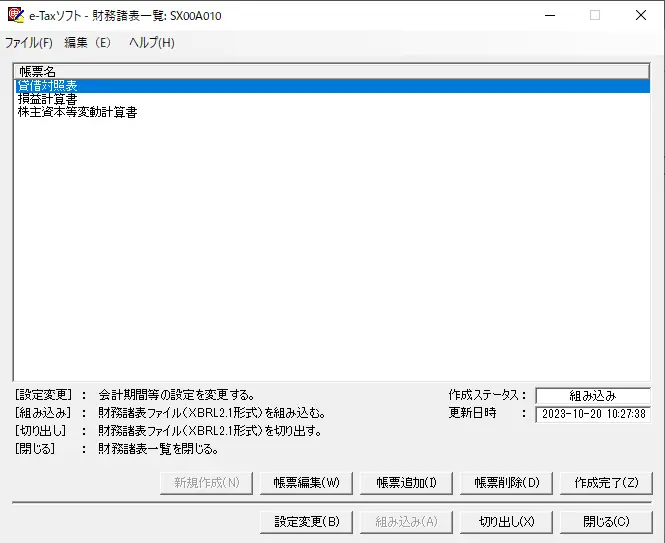
念のため、内容を確認しましょう。
▶確認したい帳票をダブルクリックする。
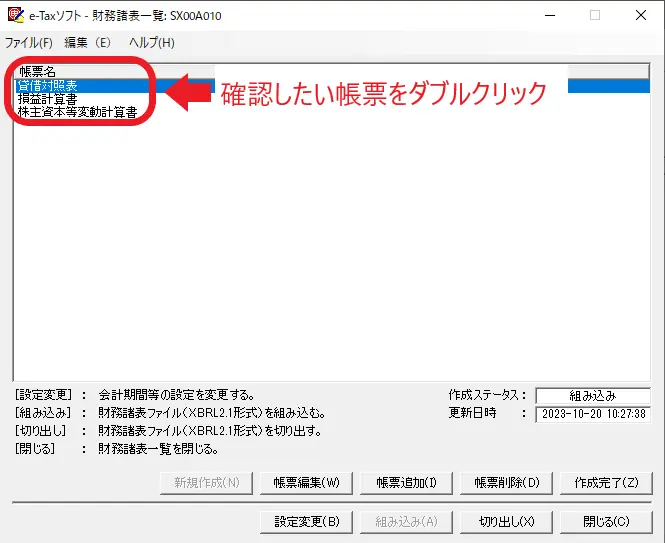
▶「項目入力」タブを選択すると、内容が確認できます。
間違いなければ「閉じる」をクリック。
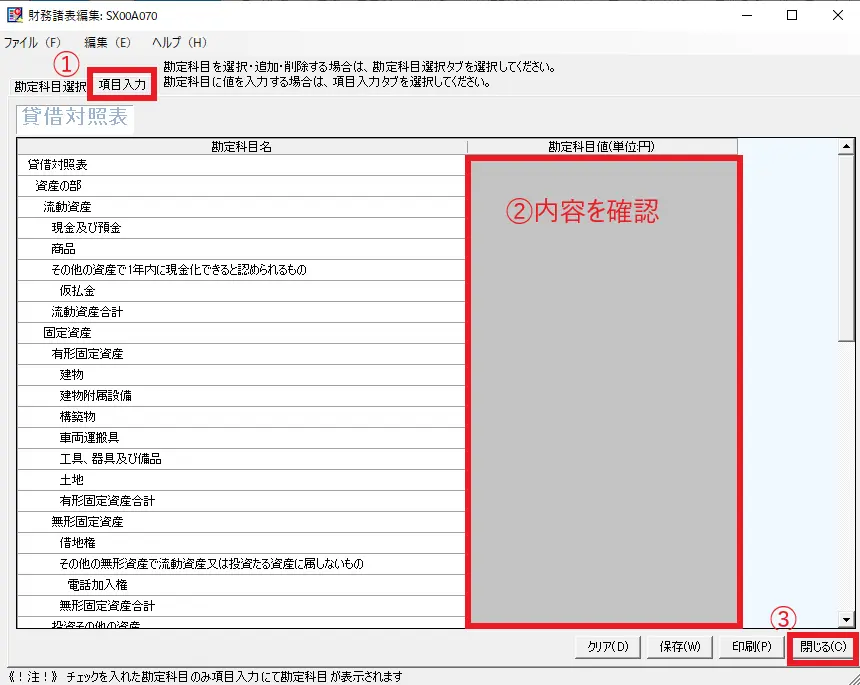
▶画面が戻ったら、「作成完了」をクリック
▶画面が戻ったら、「電子申告データ追加送信表」をクリック
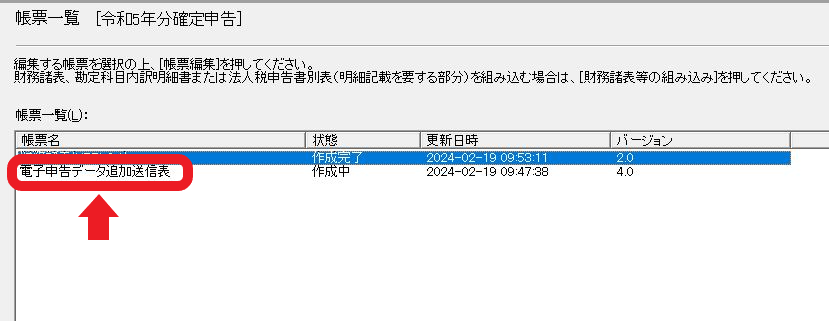
▶必要事項を入力しましょう。
- 受付年月日:確定申告書の電子申告をした日
- 受付番号:メール詳細からコピペ
- 追加送信別表等名:決算報告書
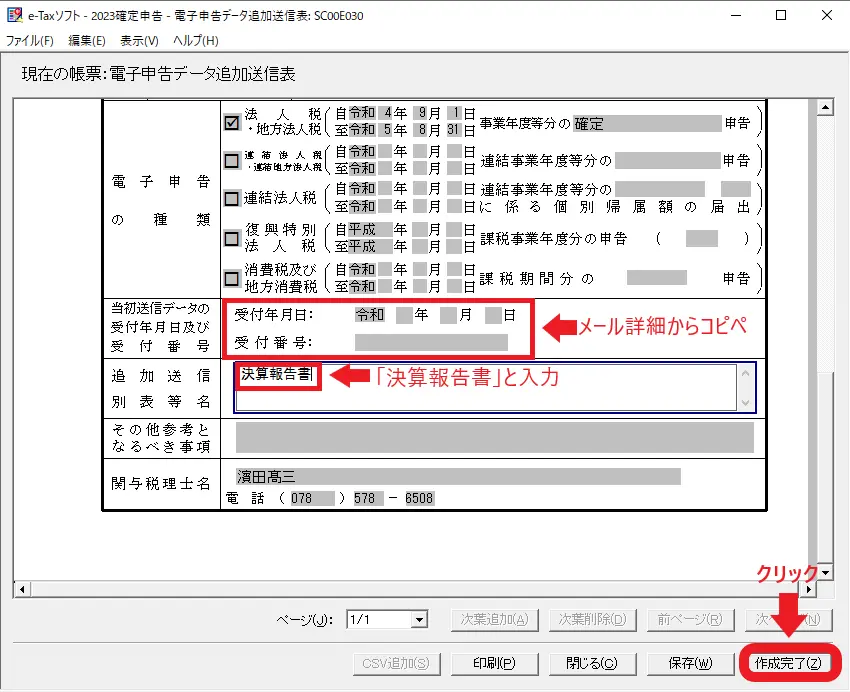
受付年月日と受付番号はメール詳細で確認できます。
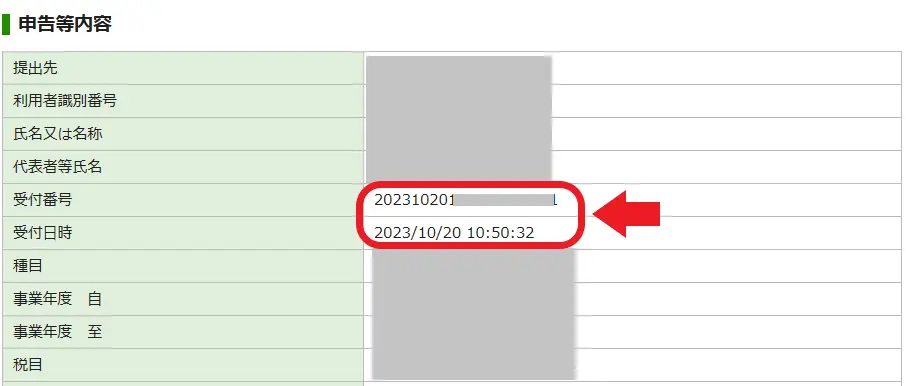
▶入力が終わったら「作成完了」をクリック
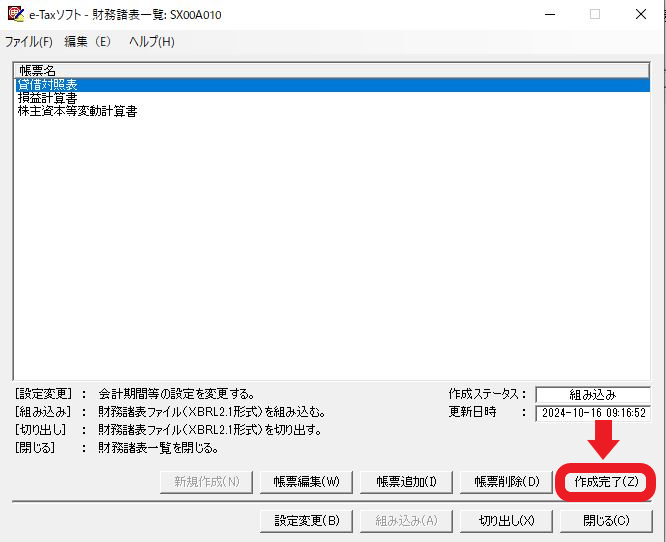
▶「署名可能一覧へ」→署名するデータを選ぶ→「署名」をクリック
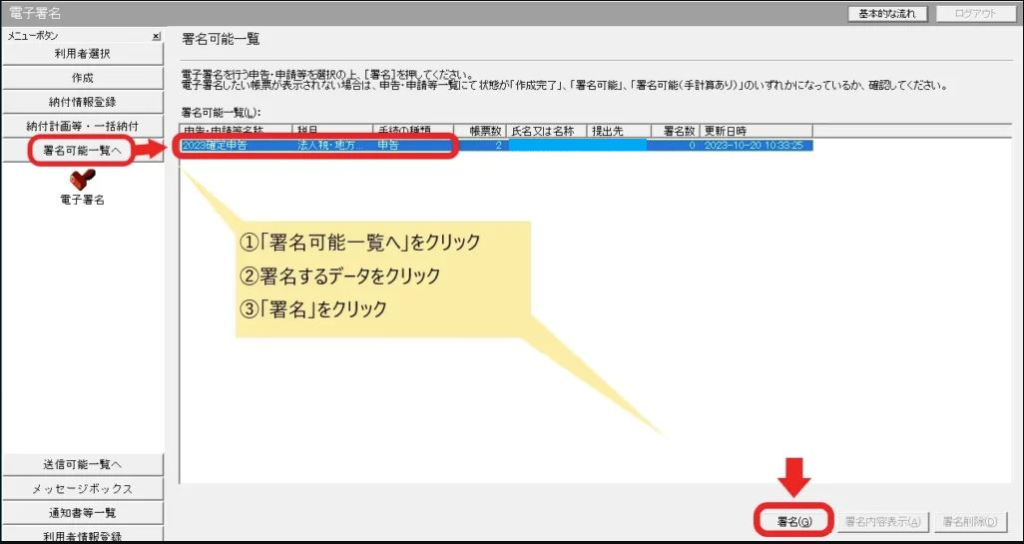
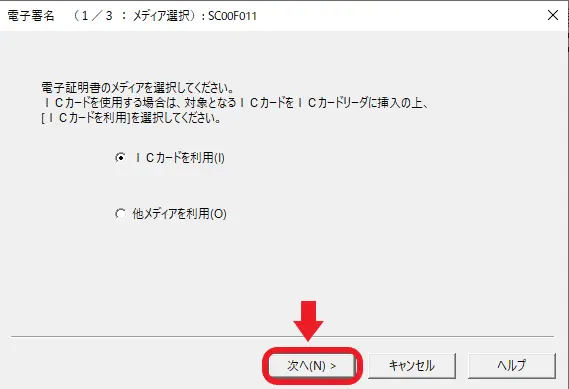
指示に従って署名を完了させましょう。
▶「メッセージボックス」へ移動します。
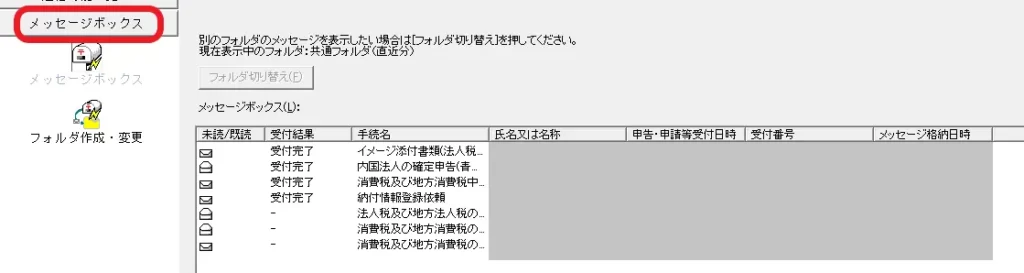
▶「OK」をクリック
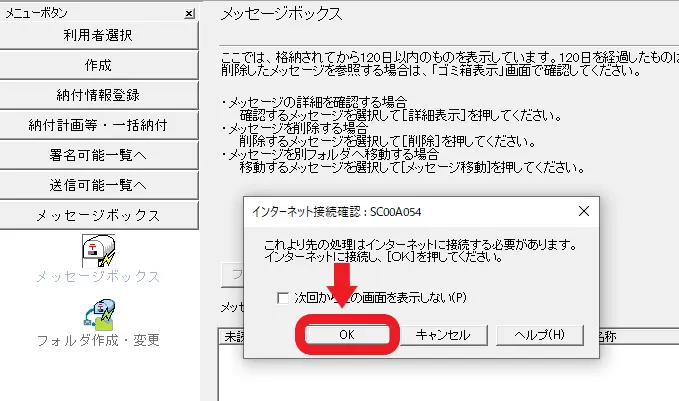
▶税理士の利用者識別番号と暗証番号でログインします。
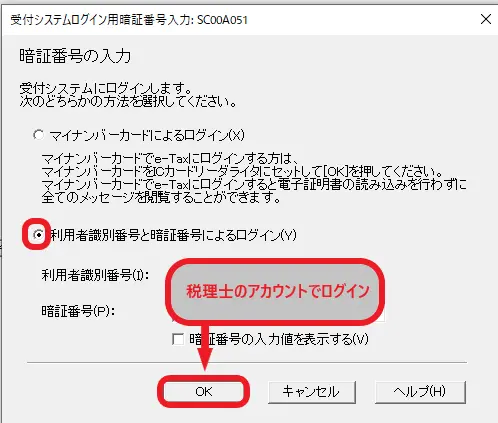
▶「認証」をクリック
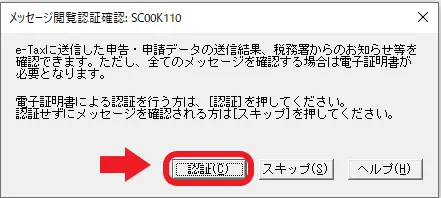
▶電子申告したときの受付完了メールを開いて「追加送信」をクリック。
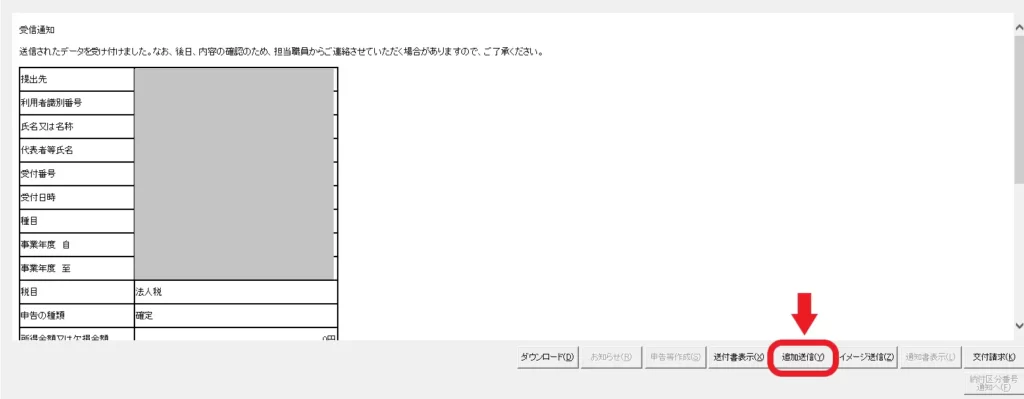
▶作成した財務諸表データがでてくるので選択して「OK」をクリック。
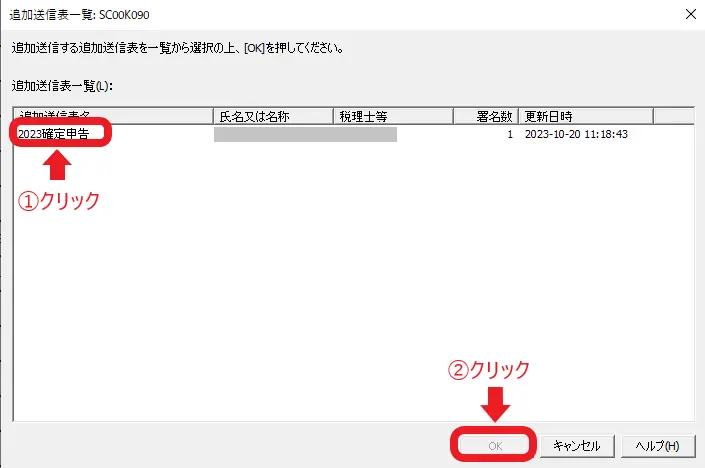
▶確認画面が出てくるので、「はい」をクリック。
これで財務諸表データの送信完了です。
メッセージボックスに戻って、エラーがでていないか確認しましょう。
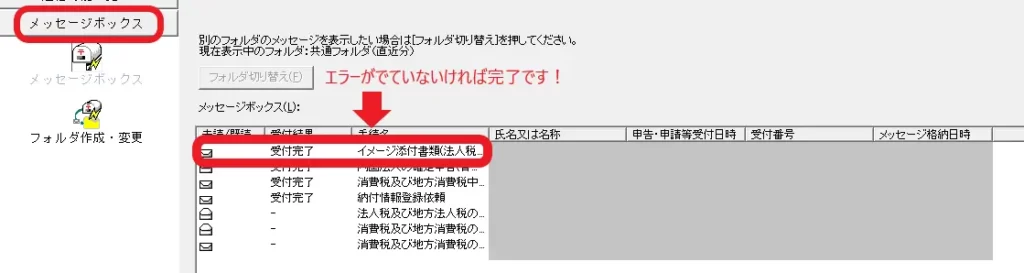
注意点:注記表は添付されない
弥生会計からから書き出せるデータはつぎの4つだけです。
- 貸借対照表
- 損益計算書
- 販売費及び一般管理費
- 株主資本等変動計算書
注記表は郵送するか別途添付が必要です。









